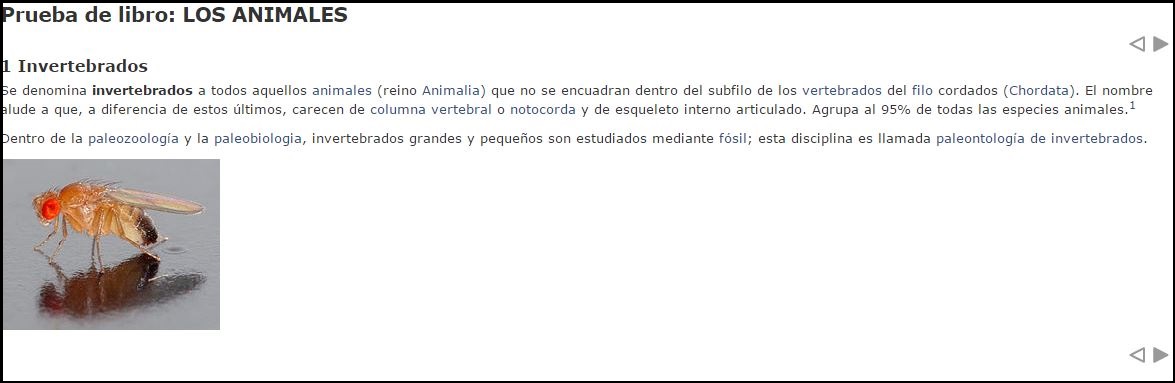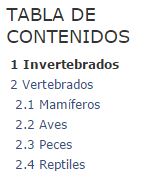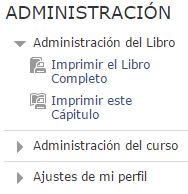Diferencia entre revisiones de «¿Cómo veo el contenido de un libro?»
Ir a la navegación
Ir a la búsqueda
Sin resumen de edición |
Sin resumen de edición |
||
| Línea 26: | Línea 26: | ||
::Puedes '''imprimir''' el Libro completo o solo el capítulo que te interese a través del menú que te aparece una vez que acceder en el Libro en la parte inferior izquierda: | ::Puedes '''imprimir''' el Libro completo o solo el capítulo que te interese a través del menú que te aparece una vez que acceder en el Libro en la parte inferior izquierda: | ||
[[Archivo: | [[Archivo:Libro_alumnado_5.JPG]] | ||
Revisión del 13:06 4 nov 2014
- Par acceder a él debes pinchar sobre el nombre del Libro:
- A continuación, te aparecerá el contenido del Libro, propiamente dicho, como en el siguiente ejemplo sobre animales:
- La peculiaridad del Libro es que está elaborado en base a capítulos y subcapítulos, tal y como lo está un libro en papel. Esto te va a facilitar la movilidad por el mismo, pudiendo saltar de capítulo en capítulo o acceder directamente a un subapartado. Todo ello podrás hacerlo a través del menú que se muestra en la parte superior derecha de la pantalla:
Quizá también te interesa saber que...
- Puedes imprimir el Libro completo o solo el capítulo que te interese a través del menú que te aparece una vez que acceder en el Libro en la parte inferior izquierda: